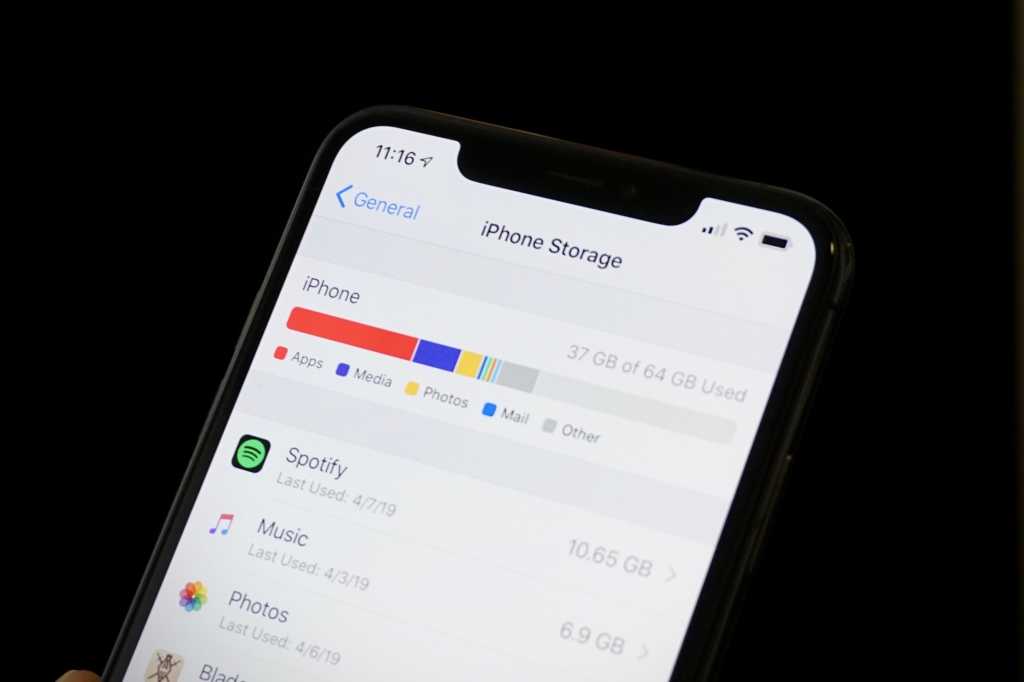
Už jste smazali každou aplikaci, o které si myslíte, že ji nepotřebujete, a ještě je ještě pořád nedostatek prostoru. Otevřete tedy Nastavení, klepněte na Všeobecnépak Úložiště pro iPhone a jistě, váš iPhone je plný. Nejhorší ze všeho je a obrovský jeho část je uvedena pouze jako „jiné“. Co to má znamenat? Jak se toho zbavit? Sekce Jiné úložiště je tajemná a matoucí a neexistuje žádná odpověď, která by vyhovovala všem, ale doufejme, že vám tato příručka pomůže se s tímto problémem vypořádat.
Nejnovější verze iPhone: iPhone SE (2022), iPhone 13, iPhone 13 mini, iPhone 13 Pro, iPhone 13 Pro Max (2021)
Nejnovější verze iOS: iOS 15.4.1 (březen 2022)
Nejnovější beta verze iOS: iOS 15.5 (duben 2022)
Jak zobrazit úložiště iPhone
Chcete-li zjistit, kolik místa zabírají všechny vaše aplikace a data v úložišti vašeho iPhone, otevřete aplikaci Nastavení a vyberte Všeobecnépak Úložiště pro iPhone. Nahoře uvidíte sloupcový graf znázorňující celkové úložiště iPhone a typy dat, které jej zaplňují. Pod tím najdete seznam aplikací v telefonu a informace o tom, kolik místa zabírají, a to jak pro samotnou aplikaci, tak pro uložená data.
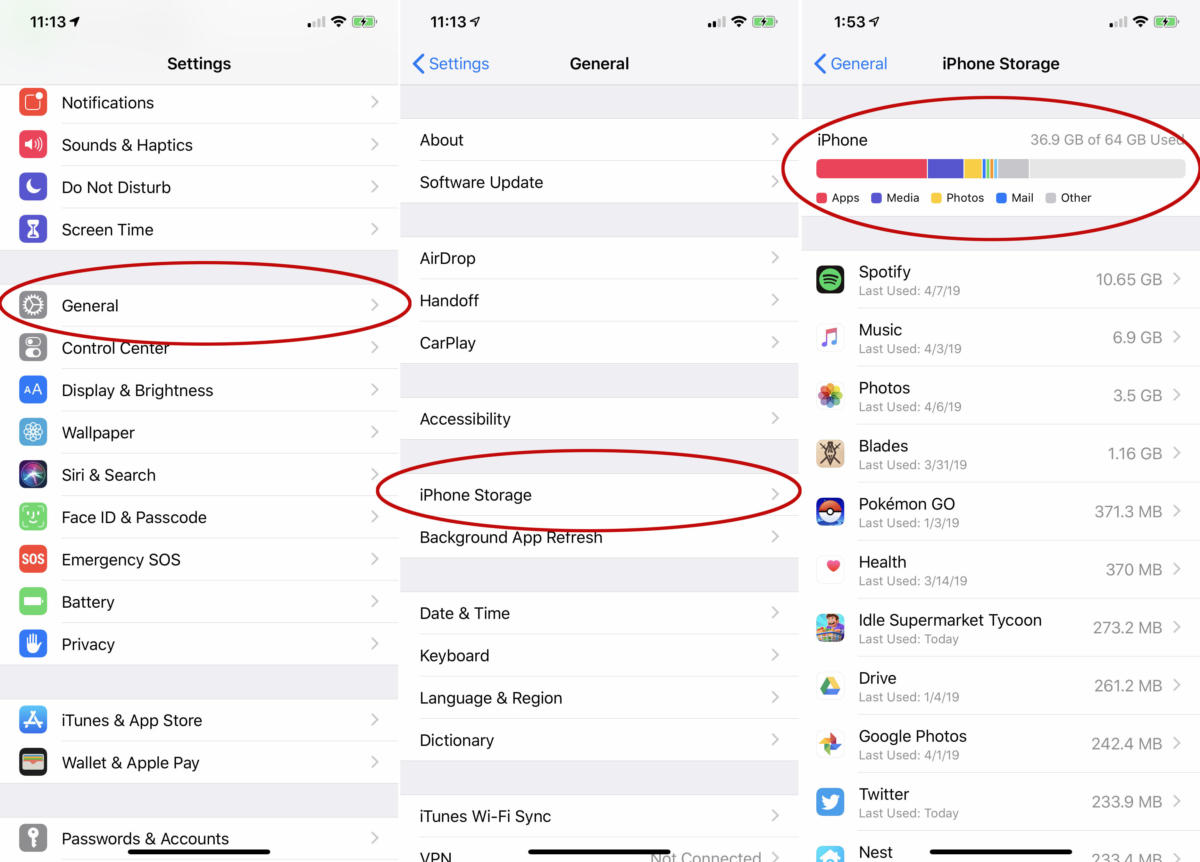
Může trvat několik sekund, než váš iPhone zobrazí graf, protože skenování a analýza jeho úložiště nějakou dobu trvá. I poté, co se graf poprvé objeví, budete chtít ještě několik sekund počkat, než se stabilizuje, protože seznam aplikací a velikost úložiště se mohou změnit, zatímco váš telefon dokončí analýzu.
Co je vlastně jiné úložiště?
Nabídka Úložiště pro iPhone rozdělí tuto lištu nahoře do známých kategorií, jako jsou Aplikace, Média, Fotografie a Pošta, ale také do kategorie Další, která se někdy vyskytuje velmi velký. Je běžné, že Other je v rozsahu 5–20 GB, ale pokud je to mnohem více než 20 GB, pravděpodobně se to vymklo kontrole. Můžete se posunout úplně dolů na konec seznamu aplikací, kde uvidíte „iOS“ a „Systémová data“. Klepnutím na „Systémová data“ zjistíte, kolik „Další systémová data“ zabírají.
Kategorie Ostatní je velká a rozmanitá, protože je to skutečná univerzální kategorie. Skládá se ze systémových mezipamětí, protokolů, hlasů Siri (pokud jste si stáhli jiné hlasy), aktualizací a mnoha dalších. Jedním z největších viníků, kteří se vymknou z rukou Other, je streamování velkého množství hudby a videa. Když vás stažení video nebo hudba z obchodu iTunes, TV aplikace nebo aplikace Hudba, jsou indexovány jako Média. Ale proudy mají mezipaměti používané k zajištění hladkého přehrávání a ty jsou kategorizovány jako Ostatní.
Vyrovnávací paměti Safari se také mohou začít pěkně zvětšovat. A pokud posíláte tuny textů s obrázky nebo videem, mezipaměti na to mohou začít zaplňovat spoustu místa. Váš iPhone by měl tyto mezipaměti spravovat, aby se vaše úložiště zcela nezaplnilo, ale ne vždy to dělá skvělou práci.
Jak zmenšit velikost Ostatních dat
Jiného se nemůžete úplně zbavit, ale někdy můžete jeho velikost zmenšit.
Nejprve zkusme vymazat mezipaměť Safari. Otevřete Nastavení > Safari a vybrat si Vymazat historii a data webových stránek. Pokud máte a hodně z karet Safari otevřených na vašem iPhone, možná budete chtít většinu z nich také zavřít.
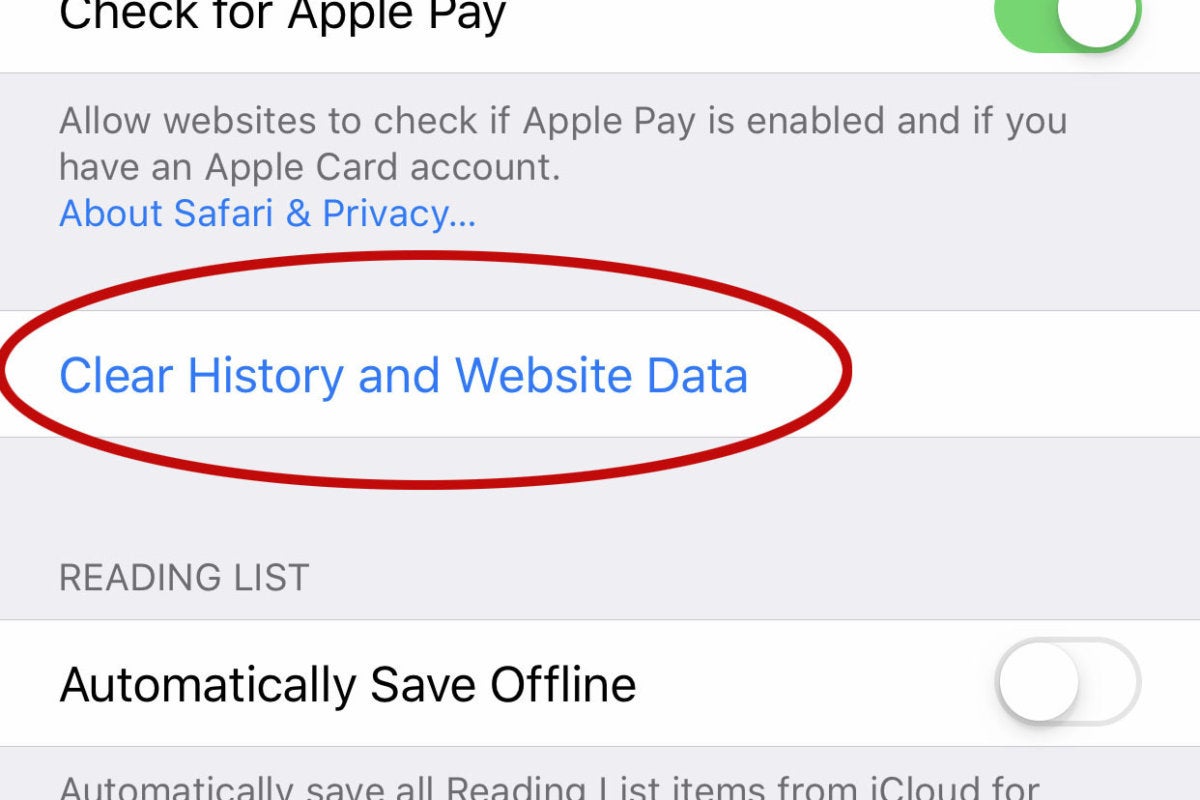
Můžete také chtít změnit Zprávy, abyste ukládali méně starých zpráv. Poté otevřete Nastavení Zprávya přejděte dolů na Historie zpráv nastavení. Ve výchozím stavu, Ponechat zprávy je nastavena na Navždyale možná to budete chtít změnit na 1 rok nebo dokonce 30 dní snížit množství dat, která aplikace Zprávy ukládá do mezipaměti.
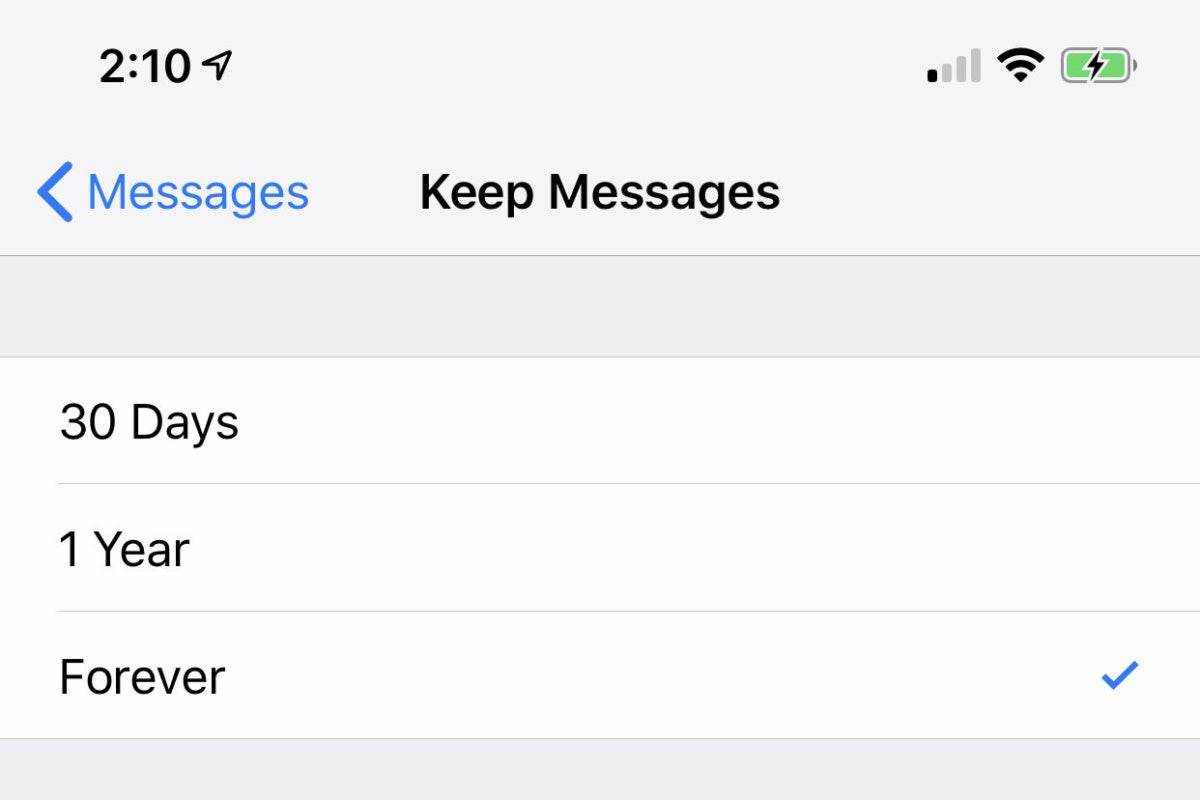
Nakonec se vraťte do úložiště iPhone a podívejte se na seznam aplikací. Většina aplikací ukládá data, která jsou kategorizována jako Aplikace, ale některé budou uchovávat mezipaměti, které jsou kategorizovány jako Jiné. Pokud, řekněme, aplikace Podcasts zabírá několik gigabajtů místa, pravděpodobně jde většinou o data uložená v mezipaměti. Smazání aplikace a její opětovné stažení může způsobit promáčknutí kategorie Jiné.
Nukleární možnost: Zálohování a resetování pomocí iTunes
Můžete projít svůj iPhone a pokusit se smazat každou malou mezipaměť, která by mohla zvětšit velikost Jiného úložiště, ale pokud ho opravdu chcete co nejmenší, musíte si telefon zazálohovat a resetovat. To může chvíli trvat.
Nejlepší způsob, jak toho dosáhnout, je použít iTunes na vašem Macu nebo PC.
Připojte svůj iPhone k počítači a spusťte iTunes. Na Macu s macOS Catalina nebo novějším použijete Finder, ale postup je stejný. Můžete být vyzváni, abyste povolili přístup na svém iPhone a museli byste zadat svůj přístupový kód, což byste měli udělat.
Vyberte svůj iPhone kliknutím na malou ikonu telefonu v levém horním rohu a v části Zálohy vyberte Tento počítač. Kontrola Šifrovat místní zálohu je to dobrý nápad, takže se zálohují i vaše hesla k účtům a zdravotní data. Stačí si vybrat heslo, které nezapomenete. Klepněte na tlačítko pro Nyní zálohujte.

Po dokončení zálohování odpojte iPhone a přejděte na Nastavení > Všeobecné > Resetovat a vybrat si Vymazat veškerý obsah a nastavení. Tím se váš iPhone vrátí do stavu po vybalení. Když se restartuje a je v procesu počátečního nastavení, znovu jej připojte k počítači s otevřeným iTunes a podle pokynů na obrazovce obnovte zařízení.
Toto je nejdelší a nejsložitější způsob, jak snížit velikost jiného úložiště, ale je to také nejlepší; prostě neexistuje žádný způsob, jak to udělat menší, než bude po novém resetu a obnovení.
Zdroj: macworld.com




